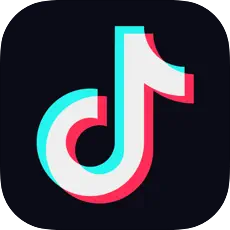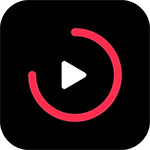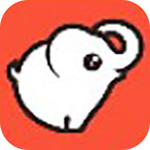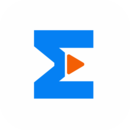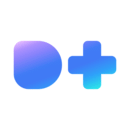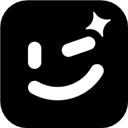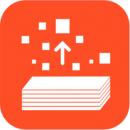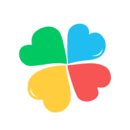抖音如何自动播放下一个视频-自动播放下一个视频设置教程
抖音如何自动播放下一个视频?抖音是如今最受欢迎的一款视频播放软件,这款软件里有超多用户发布的有趣的视频,很多人喜欢一边干其他的事情一边刷视频,不过这个时候如果使用手指滑动播放下一个视频就非常麻烦,这款软件是可以设置自动播放下一个视频的。接下来小编就给大家带来抖音自动播放下一个视频设置教程,希望能够对大家有所帮助。

抖音自动播放下一个视频设置教程
1、首先是需要先找到抖音,接着是点击进入抖音界面中。
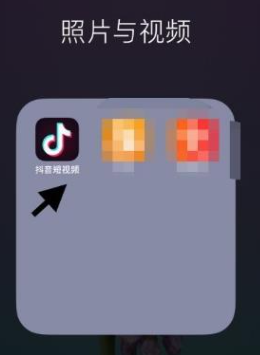
2、随后就是需要点击右下角位置的【我】选项进入。
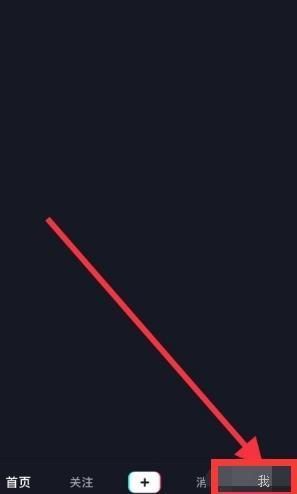
3、在右上角的菜单功能中进入,在下方是找到【设置】,随后是点击进入。
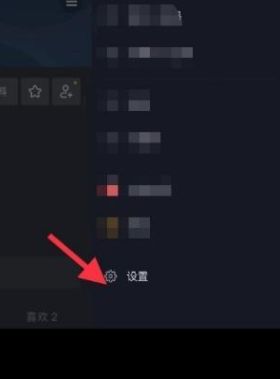
4、到达【设置】中后是需要找到里面的【通用设置】功能,点击进入。
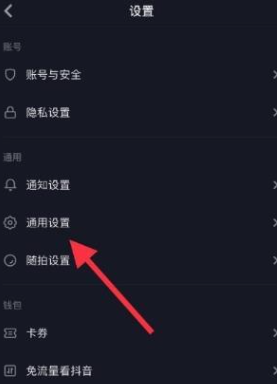
5、进入到【通用设置】中后,是可以在这里找到非WiFi下自动播放,进入进行设置。

以上就是抖音如何自动播放下一个视频-自动播放下一个视频设置教程的全部内容啦,感兴趣的朋友快来看看吧,想了解更多精彩内容,敬请关注优装机下载站!
-
 下载
下载抖音极速版赚钱领现金
影音播放 | 100.80 MB
抖音极速版赚钱领现金是一款官方出品的视频观看和分享平台,用户通过观看短视频即可赚取收入。这款应用不仅内存占用小、省流量,还提供流畅的使用体验,并包含丰富多样的有趣内容。此外,抖音极速版赚钱领现金还拥有多种原创特效、滤镜和场景切换功能,帮助用户轻松制作出能引爆朋友圈的炫酷短视频。
-
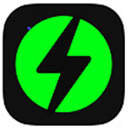 下载
下载抖音聊天电脑版
网络软件 | 112.72MB
抖音聊天是抖音官方推出的一款社交聊天类软件,这款软件目前只推出了电脑版和Mac版,软件类似于微信软件,可供用户日常聊天交流。抖音聊天windows客户端软件里的好友跟抖音里的一样,大家可以使用这款软件发送消息,在使用抖音的时候也可以收到消息,非常方便大家的交流,并且这款软件还支持群聊功能,支持发送表情包、语音以及视频等聊天方式,感兴趣的朋友快来下载吧。
-
 下载
下载抖音极速版安卓版
影音播放 | 100.80 MB
抖音极速版安卓版是抖音短视频的特殊版本,相比较于原版其占用的手机内存更小、运行更流畅。操作界面上的功能也更直观简洁,非常适合纯刷短视频的用户使用。除了可以提供实时热点视频之外,还可以通过签到、刷视频任务赚钱的方式来提现红包,让你边刷边赚钱!感兴趣的朋友快来下载抖音极速版安卓版app体验一下吧!
- 抖音如何关闭在线状态-设置隐身在线方式详解02-27
- 抖音如何关闭小额免密支付-关闭小额免密支付方法02-18
- 抖音如何推广自己的视频-推广自己的视频方法02-02
- 抖音2024拜年领红包活动怎么参与-2024拜年领红包活动详情01-29
- 抖音2024集生肖卡分2亿活动怎么玩-2024集生肖卡分2亿活动玩法攻略01-26
- 抖音电商上线“直播回放”产品功能:支持直播切片自动剪辑发布01-26
- 抖音观看历史怎么调日期-观看历史选日期查看方法01-17
- 抖音极速版如何提高金币收益-提高金币收益操作方法01-15
- 抖音app怎么批量删除消息-批量删除消息方式一览01-11
- 抖音怎么开启亲子守护模式-亲子守护模式开启方式一览01-02
- 抖音在哪里查看打赏记录-打赏记录查看方式一览12-29